[ HDZEROゴーグルのファームウェア更新 ]
私はどこかのビデオで予め知っていたので大丈夫でしたが、間違えるとゴーグルが文鎮化(機能しなくなる)ことがあります。注意点は単純です。
HDZEROダウンロードからファームウェア(Rev_ddmmyyyy.zip)ファイルをダウンロードして解凍するとHDZEROGOGGLEから始まるzipファイルが入っているので、それをさらに解凍します。すると複数のファイルが含まれています。
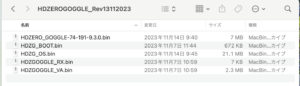
この中で必要なファイルはHDZERO_GOGGLEから始まるbinファイルひとつだけだということです。通常の更新では他のファイルは全く使用しません。ここを間違えると文鎮化の可能性があります。
HDZERO_GOGGLEから始まるbinファイルをマイクロSDカード(FAT32フォーマット、DVR録画と兼用可)のルートにコピーしてゴーグルに入れてゴーグルのFirmwareメニューからUpdate Goggleを実行後に電源を再投入すれば完了です。
文鎮化しても回復は可能だそうです。
HDZEROゴーグル購入者が沢山いそうなので
ファームは最新が入っているかはわからんが、ファームアップする時に、気をつけないと文鎮化するのでご注意くださいとりま
binファイルだけSDにいれれば大丈夫!と覚えておけば大丈夫#HDZERO https://t.co/zcbzdIi5Qu— マッド ⌘MAD (@madxfpv) November 24, 2023
[ VTXのファームウェア更新 ]
ファームウェアのファイルに各VTXのファームウェアファイルが同梱されていますので、目的の物を解凍します。ただし私のmacOS SonomaではFinderでダブルクリックするとエラーを表示して解凍できませんでした。
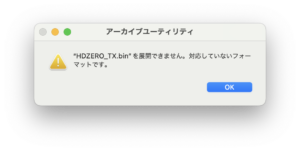
AppStorからUnzipアプリケーションを導入するかコマンドラインのunzipを使用する必要があります。
解凍したHDZERO_TX.binはマイクロSDカードのルートにコピーします。VTXの種類に関わらずファイル名が同じですので、複数種類のVTXを持っている場合は自己管理が必要です。
VTXとゴーグルを専用のケーブルで接続します。ファームウェア更新に必要な電源はゴーグルから供給されるのでVTXには他の結線は必要ありません。箱出しの状態でファームウェアの更新が行えます。Whoop VTXはコネクター形状の違いからファームウェア更新用のケーブルを二つ接続する必要があります。
こうなるす。
ゴーグルに繋がってるケーブルは、、ゴーグル買えばはいってるだっけか?忘れた変換コネクタと細いケーブルはVTX買ったら入ってます(太いのははいってないよ)
どっちか忘れたら詰む https://t.co/wyPo4jKiUc pic.twitter.com/ce9C6aK6kj
— マッド ⌘MAD (@madxfpv) November 24, 2023
ゴーグルの時と同じ要領でUpdate VTXで更新を行います。これは一瞬で完了します。VTXの現在のファームウェアレベルはFCに接続してスティクコマンドでVTXメニューを表示させると分かります。
なんかマッドさんのXの引用だけで成り立っている記事になってしまいました、マッドさんありがとうございます。
[…] HDZEROファームウェア更新 […]